Aplikace Apple Wallet vám umožňuje ukládat palubní vstupenky, vstupenky do kina nebo na koncert, věrnostní karty a další na jednom místě ve vašem iPhone. Získejte přístup ke všem uloženým dokumentům jednoduchým dvojitým klepnutím na domovské nebo boční tlačítko. Bohužel ne všechny průchody jsou oficiálně podporovány Apple Wallet, ale to neznamená, že je nemůžete přidat prostřednictvím aplikace třetí strany.
Některé aplikace třetích stran vám umožní přidat pouze věrnostní kartu, ale nikoli platební nebo dárkovou kartu. Jiné vám umožní přidat pouze kreditní kartu obchodu, ale ne věrnostní nebo dárkovou kartu. Abyste se vyhnuli všem těmto problémům, doporučuji používat Pass2u peněženka. Tato peněženka vám pomůže přidat všechny nepodporované karty a předat je do vaší Apple Wallet.
Obsah
-
Jak přidat nepodporované karty do Apple Wallet
- 1. Stáhněte si a nainstalujte aplikaci Pass2u Wallet
- 2. Zkontrolujte nepodporované karty na Apple Wallet
- 3. Přidejte nepodporované karty do peněženky Pass2U
- 4. Prohlédněte si své karty v Apple Wallet
-
Zabalit se
- Související příspěvky:
Jak přidat nepodporované karty do Apple Wallet
Pass2u Wallet můžete použít k přidání nepodporovaných karet do vaší Apple Wallet provedením následujících kroků:
1. Stáhněte si a nainstalujte aplikaci Pass2u Wallet
Nejprve si stáhněte a nainstalujte Pass2u Wallet na váš iPhone. Tato aplikace vyžaduje, aby váš iPhone používal iOS 10 nebo nejnovější verzi. Pass2u Wallet má profesionální verzi, která odstraňuje reklamy a obnovuje průchody z Disku Google. Umožňuje vám také vytvářet průchody, které lze sdílet, a upravovat štítky polí. Verze pro vás budou stát 1,99 $.
2. Zkontrolujte nepodporované karty na Apple Wallet
Po instalaci aplikace Pass2u Wallet vyhledejte nepodporované fyzické nebo online karty nebo průkazy, které chcete přidat do vaší Apple Wallet. Nebo možná budete muset zkontrolovat, zda karta společnosti podporuje Apple Wallet nebo ne, protože ji možná budete chtít použít.
Pokud chcete vědět, zda jsou vaše karty nebo průkazy kompatibilní, přejděte do aplikace Peněženka a klikněte na Upravit průkazy > Najít aplikace pro Peněženku. Zkontrolujte, zda je kompatibilní s Apple Wallet. Můžete dokonce zkontrolovat, zda je peněženka konkrétní karty v sekci podpory. Některé karty však mohou být v sekci podpory a karta Apple Wallet stále nebude podporována.
3. Přidejte nepodporované karty do peněženky Pass2U
Po potvrzení, že vaše karty Apple Wallet nepodporuje, je nyní můžete přidat do peněženky Pass2U. Chcete-li do své peněženky Pass2U přidat konkrétní kartu, musíte otevřít peněženku na svém iPhone a začít kliknutím na „začít nyní“. Poté klikněte na znaménko plus (+) v pravé dolní části obrazovky a vyberte jednu z možností, které se zobrazí, jak je popsáno níže:
Použít šablonu průchodu
Toto je první možnost, která vám umožní vybrat si existující kartu nebo šablony průkazu vytvořené jinými uživateli peněženky Pass2U.
- Buď klikněte na „Použít šablonu průkazu“ nebo klikněte na pomlčku v levém horním rohu.
- Poté klepněte na ‚Přejít obchod‘ pro zobrazení existujících šablon.
- Klepněte na libovolnou šablonu a budete vyzváni k vytvoření účtu Pass2U Wallet. Můžete si také vytvořit jedinečný. Po vytvoření účtu, v závislosti na typu karet nebo průkazu, možná budete muset vyplnit své údaje, jako je jméno, členské číslo, telefon, webové stránky a další informace.
- Nejdůležitější je čárový kód, který můžete buď napsat, nebo naskenovat fotoaparátem. Po naskenování čárového kódu klikněte na „Přidat“ a vložte jej do peněženky.
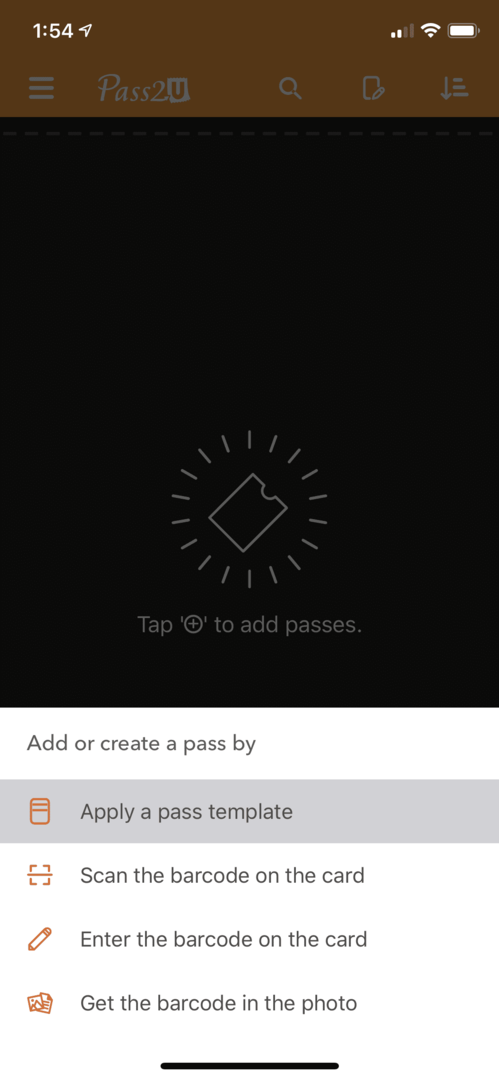
Naskenujte nebo zadejte čárový kód na kartě
Někdy karta nebo průkaz, který chcete přidat, nemusí mít existující šablonu. Naskenujte čárový kód na kartě.
- Otevřete fotoaparát a naskenujte kód.
- V případě úspěchu budete dotázáni, zda chcete převést čárový kód do formátu Apple Wallet Pass.
- Vyberte „ano“ a poté vyberte typ průchodu.
- Pokud z nějakého důvodu nemůžete naskenovat čárový kód, můžete jej zadat ručně. Musíte si vybrat typ čárového kódu a zadat číslo pod čárovým kódem na vaší fyzické nebo online kartě.
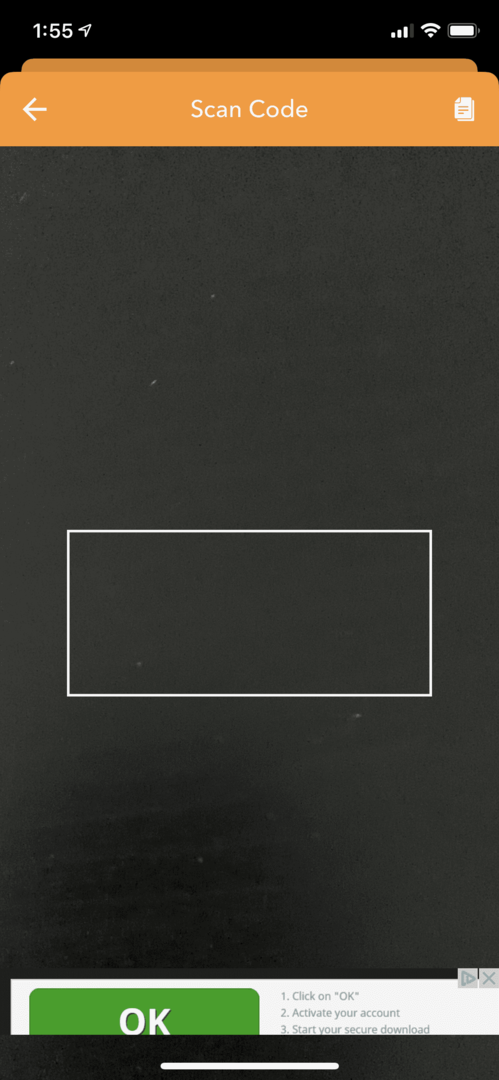
Naskenujte čárový kód z fotografie
Poslední možností je naskenovat čárový kód ze snímku obrazovky v knihovně fotografií v telefonu. To je vhodné pro karty, průkazy a vstupenky, které jsou dostupné online. Snímek obrazovky stačí uložit do fotografií a aplikace odtud naskenuje čárový kód. Po skenování pokračujte kliknutím na „Potvrdit“.
4. Prohlédněte si své karty v Apple Wallet
Každá z karet nebo lístků bude v aplikaci Apple Wallet samostatná. Chcete-li zobrazit karty nebo vstupenky, které jste přidali, klepnutím na domovskou zkratku otevřete aplikaci Apple Wallet na vašem iPhone. Klepnutím na kartu ji použijete.
Zabalit se
V dnešní době lze téměř vše v naší Peněžence nahradit telefonem, kreditními kartami, vstupenkami, věrnostními kartami, vizitkami atd. Pomocí Apple Wallet můžete snížit počet karet a vstupenek, které musíte uchovávat v peněžence, ale fyzické záložní kreditní/debetní karty a naše ID zatím nelze opomenout. Mějte je po ruce.